Di Navy Ashree Prabhu
Sapevi quanto è facile rimuovere lo sfondo di un'immagine utilizzando Microsoft Word? Non richiede alcun software editor aggiuntivo. Solo pochi passaggi ed è fatta. Questo articolo spiega tutto al riguardo. Cominciamo!
Come rimuovere lo sfondo di un'immagine in Microsoft Word
Passaggio 1: apri Microsoft Word che ha l'immagine da modificare.
Passo 2: Selezionare l'immagine cliccandoci sopra.
Passaggio 3: fare clic su Il Formato immagine scheda che è in alto. È chiamato Formato nelle versioni precedenti di Microsoft Word.
ANNUNCIO
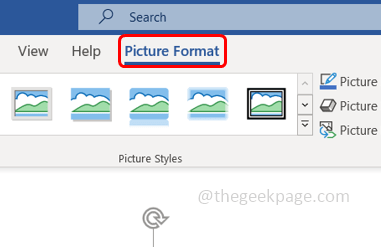
Passaggio 4: quindi fare clic su Rimuovi sfondo opzione

Passaggio 5: lo sfondo dell'immagine diventa di un colore diverso (magenta).
Passaggio 6: fare clic su MantenereI cambiamenti opzione in alto.

Passaggio 7: fatto lo sfondo dell'immagine viene rimosso.

Passaggio 8: se desideri mantenere alcune parti dell'area magenta (area selezionata), seleziona Segna le aree da mantenere.

Passaggio 9: scegli le parti dell'area magenta che non devono essere rimosse.
Passaggio 10: quindi fare clic su Mantieni le modifiche.

Passaggio 11: nel caso in cui desideri rimuovere una sezione dell'immagine stessa, seleziona Contrassegna le aree da rimuovere

Passaggio 12: quindi scegli le parti dell'immagine che devono essere rimosse. Quindi fare clic su Mantieni le modifiche.

Passaggio 13: nel caso in cui desideri ripristinare l'immagine precedente che non ha subito modifiche, fai clic su Elimina tutte le modifiche. Apparirà l'immagine inserita senza modifiche.
Passo 1 - Scarica lo strumento di riparazione del PC Restoro da qui
Passo 2 - Fare clic su Avvia scansione per trovare e risolvere automaticamente qualsiasi problema del PC.
Questo è tutto! Non è super facile? Spero che questo articolo ti abbia aiutato. Grazie!!


